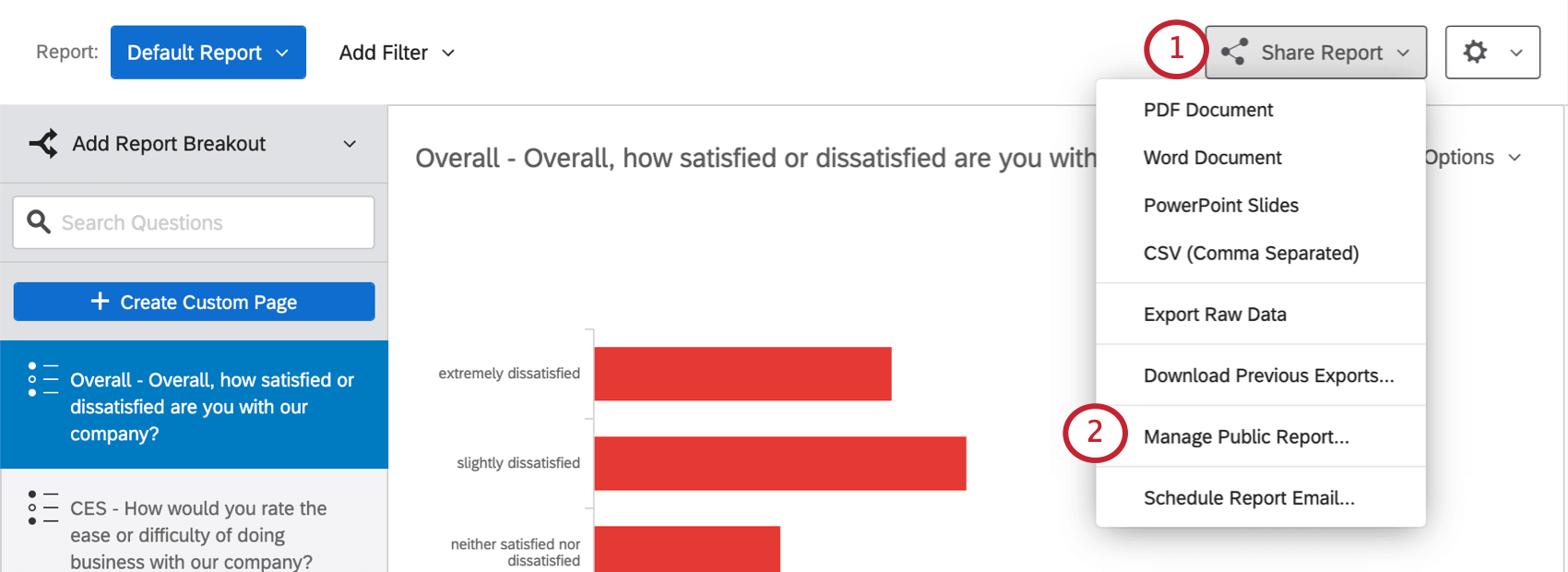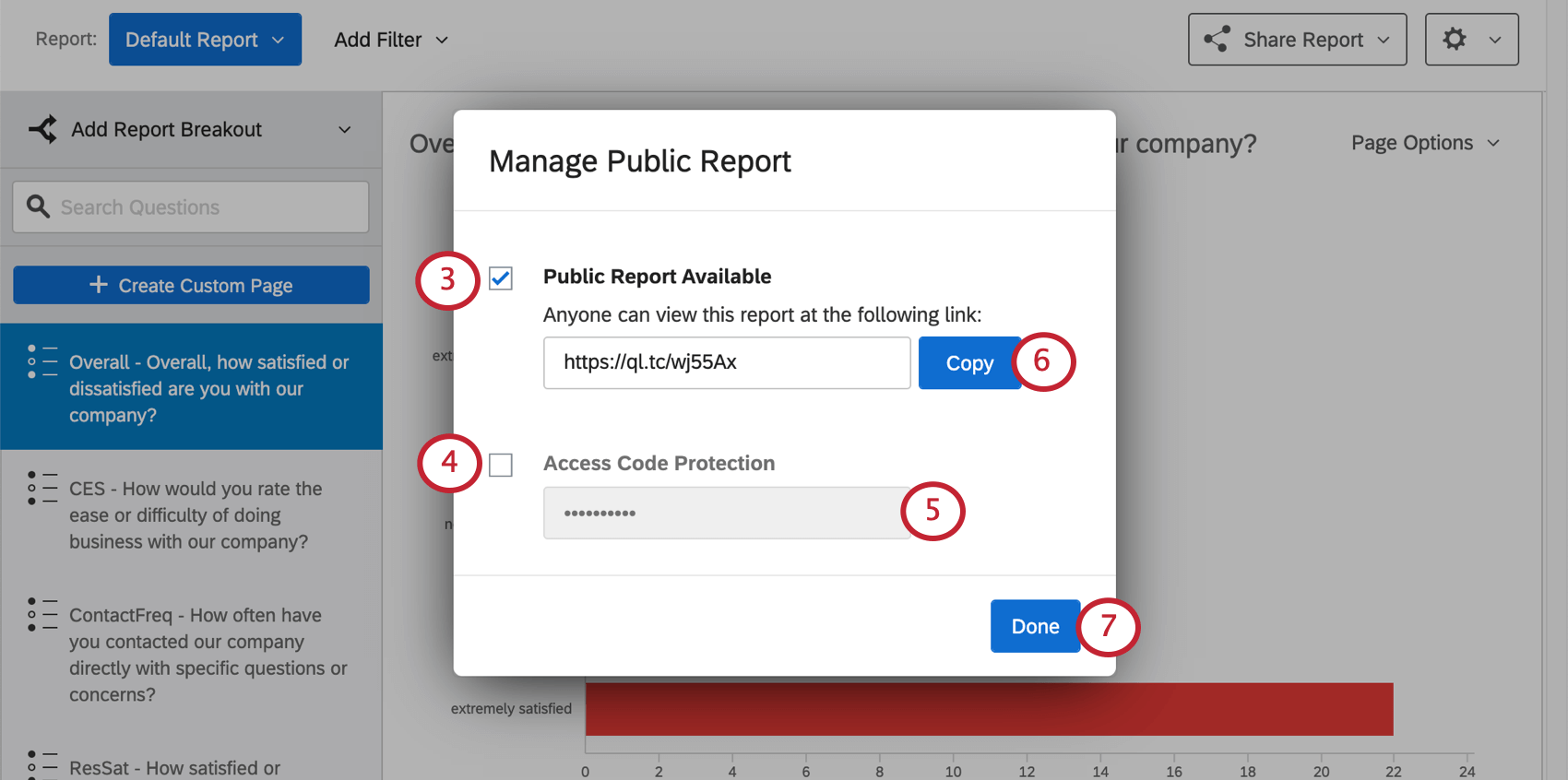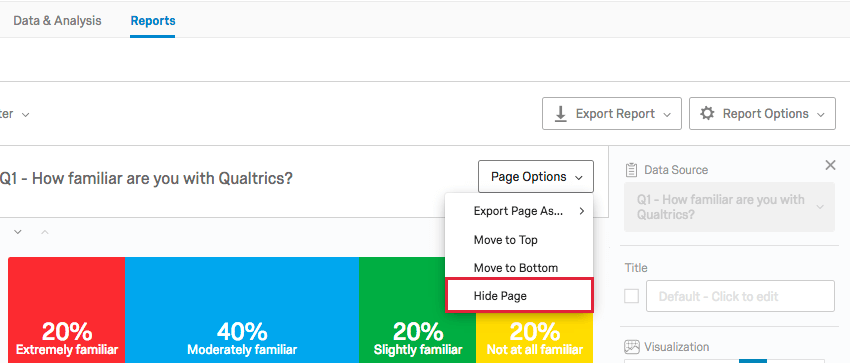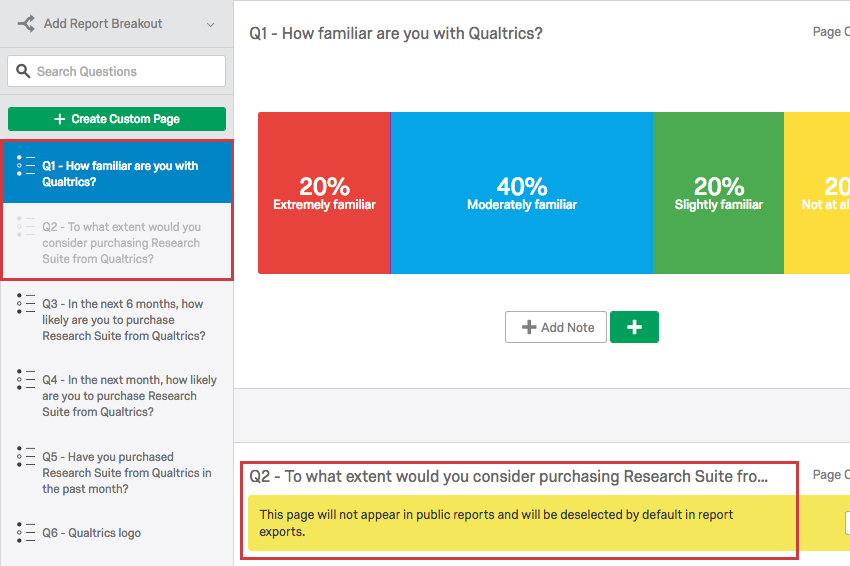公開結果レポートのマネージャー
Qtip:結果には新しいバージョンがあります。新しい結果ダッシュボードにオプトインするには、結果タブに移動し、今すぐ試すをクリックします。 

結果公開レポートのマネージャーについて
各自で公開することができる。 結果レポート をウェブにアップした。アソシエイトはレポートを見るためにクアルトリクスのアカウントを持っている必要はありません。このリンクは、新しい回答が寄せられるたびに更新されるため、誰かがリンクを開いたり、ページを更新したりするたびに、最新のデータが表示されます。
Qtip:レポートは以下の方法でも共有できます。 プロジェクトの共有 を同僚のアカウントに送る。共有プロジェクトを持つことで、プロジェクトの結果セクションを同僚と直接共有することができます。レポートの閲覧、編集、作成が可能です。
結果レポートの公開
ページの非表示
公開レポートに表示したくないページやワークシートがある場合がよくあります。ページを非表示にするには、ページオプションメニューをクリックし、「ページを隠す」を選択するだけです。
非表示のページは、ページリストでは灰色で表示され、レポートエディタの上部には黄色のバーが表示されます。
いつでも、ページオプションをもう一度クリックし、ページの非表示を選択することで、ページを再び表示することができます。